Après avoir utilisé Visio pour créer un graphique organization (organigramme), il existe plusieurs façons de réorganiser les formes. Par exemple, vous souhaiterez peut-être espacer les formes plus loin, masquer les formes subordonnées ou modifier la disposition des formes.
Modifier la disposition des formes
Vous pouvez utiliser la commande Organiser les subordonnés pour choisir la disposition de chaque structure de création de rapports. Par exemple, vous pouvez souhaiter que l’exécutif apparaisse en haut, que les gestionnaires soient alignés horizontalement en dessous et que les positions subordonnées soient alignées verticalement sous les gestionnaires, comme dans la figure suivante.
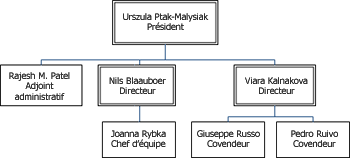
-
Ouvrez le graphique organization qui contient les formes que vous souhaitez organiser.
-
Cliquez avec le bouton droit sur une forme et sélectionnez Subordonnés > Organiser les subordonnés.
-
Cliquez sur l’une des options de disposition, puis cliquez sur OK.
Afficher ou masquer les subordonnés
-
Cliquez sur la forme supérieure des formes que vous souhaitez afficher ou masquer.
-
Sous l’onglet Organigramme , dans le groupe Organiser , cliquez sur Afficher/Masquer les subordonnés.
Tous les subordonnés et les formes qu’ils contiennent sont affichés ou masqués.
Modifier l’espacement entre les formes
Vous pouvez rapprocher les formes ou les répartir.
-
Sous l’onglet Organigramme , cliquez sur les icônes + ou - en regard de Espacement pour augmenter ou réduire l’espacement.
-
Pour spécifier des valeurs d’espacement personnalisées, cliquez sur l’onglet Organigramme , puis dans le groupe Organiser , cliquez sur le lanceur de boîte de dialogue. Dans la boîte de dialogue Espacement , cliquez sur Personnalisé, puis sur Valeurs pour spécifier l’espacement plus précisément.
Disposer les formes automatiquement
Si vous souhaitez que Visio choisisse la meilleure disposition pour vos formes, cliquez sur la commande Re-layout .
Remarque : La commande Re-layout conserve toutes les options de disposition que vous avez appliquées (par exemple , Disposition verticale), puis crée la meilleure disposition possible sans modifier ces paramètres.
-
Ouvrez la page avec le graphique organization que vous souhaitez mettre en page.
-
Sous l’onglet Organigramme , cliquez sur Re-Layout.










